_FreeRoute_ 3bfdc013ee404a289b456efb141df84f
| 게임버전 | 1.7.10, 1.8, 1.8.9, 1.9, 1.9.4, 1.10.2, 1.11, 1.11.2 |
|---|---|
| 개발자 | VectronDiablon |
| 저작권 | 퍼블릭 도메인 |
| 자료 출처 | https://minecraft.curseforge.com/projects/mapwriter-2 |
| 소스 | https://github.com/Vectron/mapwriter |
마인크래프트 맵라이터 2 미니맵 모드
마인크래프트에 미니맵을 추가시켜주는 미니맵 부류의 모드입니다.
미니맵에 경유지(지점 표시 기능)를 설정할 수 있고, 그 경유지로 텔레포트도 할 수 있습니다.
이외에 미니맵과 관련된 다양한 설정들을 자유롭게 하실 수 있구요.
■ 인게임 스크린샷
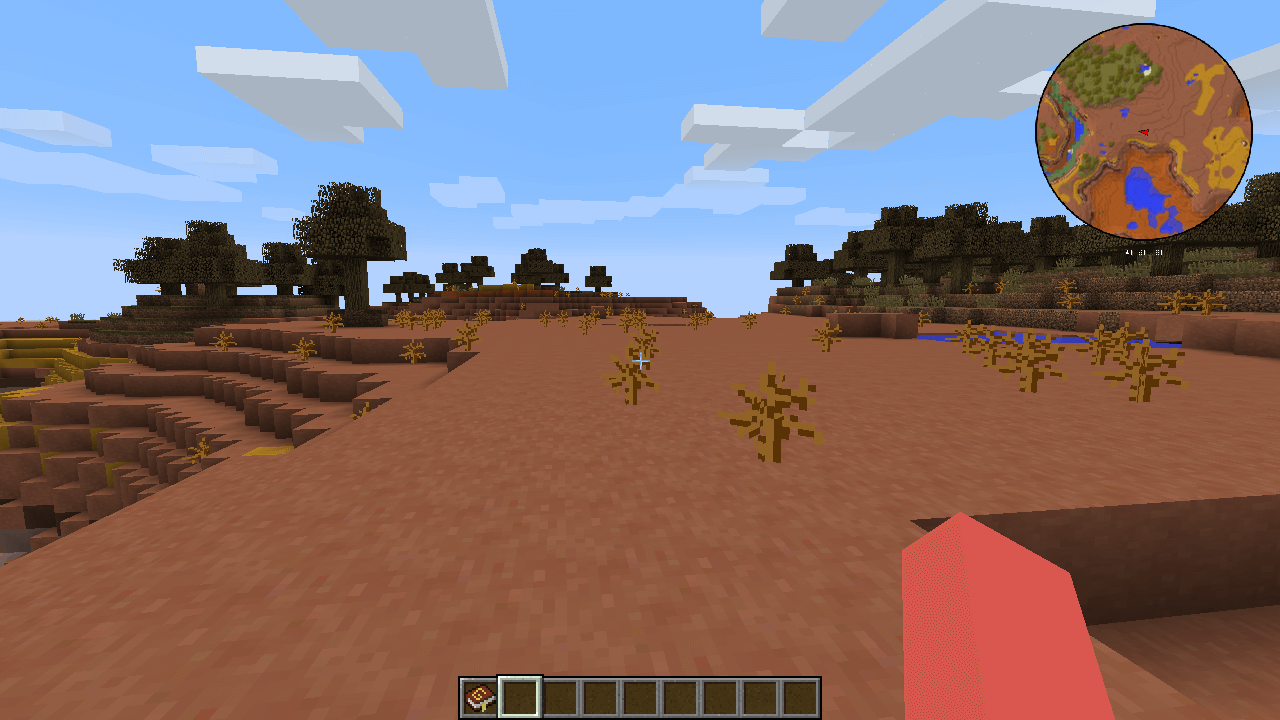
모드를 적용했을 때의 마인크래프트 플레이 모습.
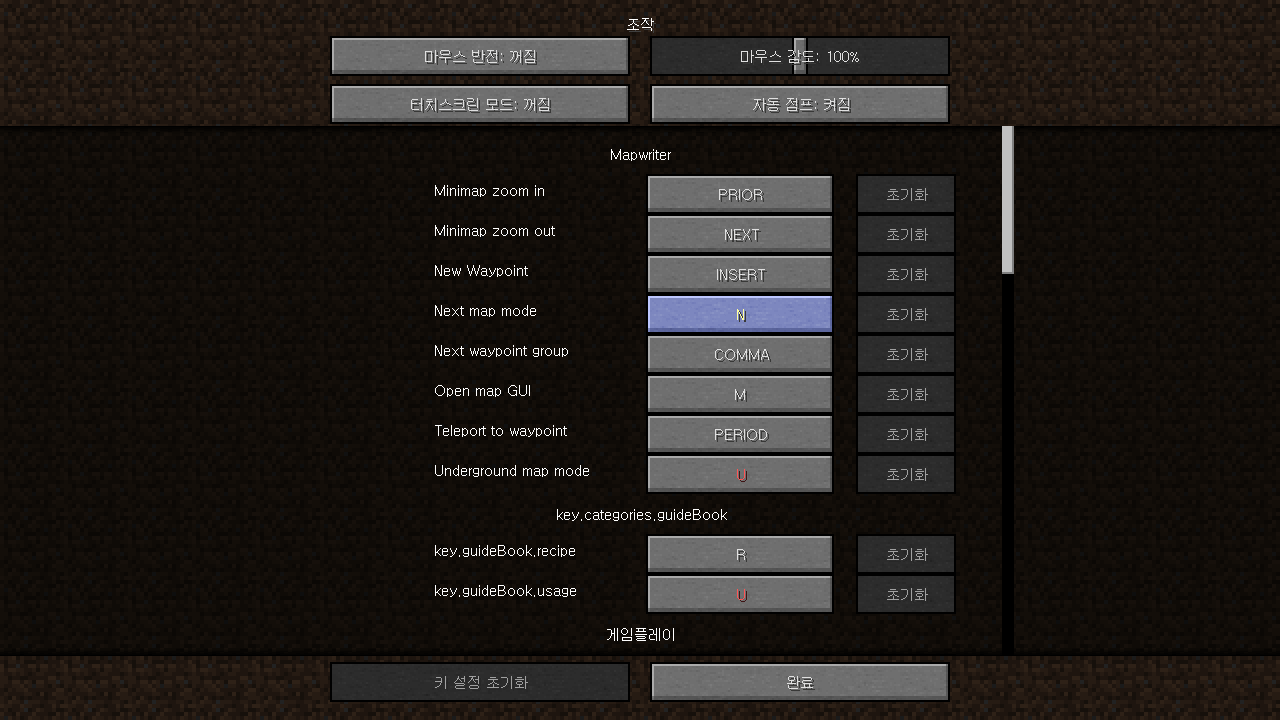
설정 - 조작 메뉴에 들어가보면 맵라이터(Mapwriter) 관련 조작 메뉴들이 추가되어있습니다.
가급적이면 이 조작키들은 원하시는대로 설정하실 것을 추천해드립니다.
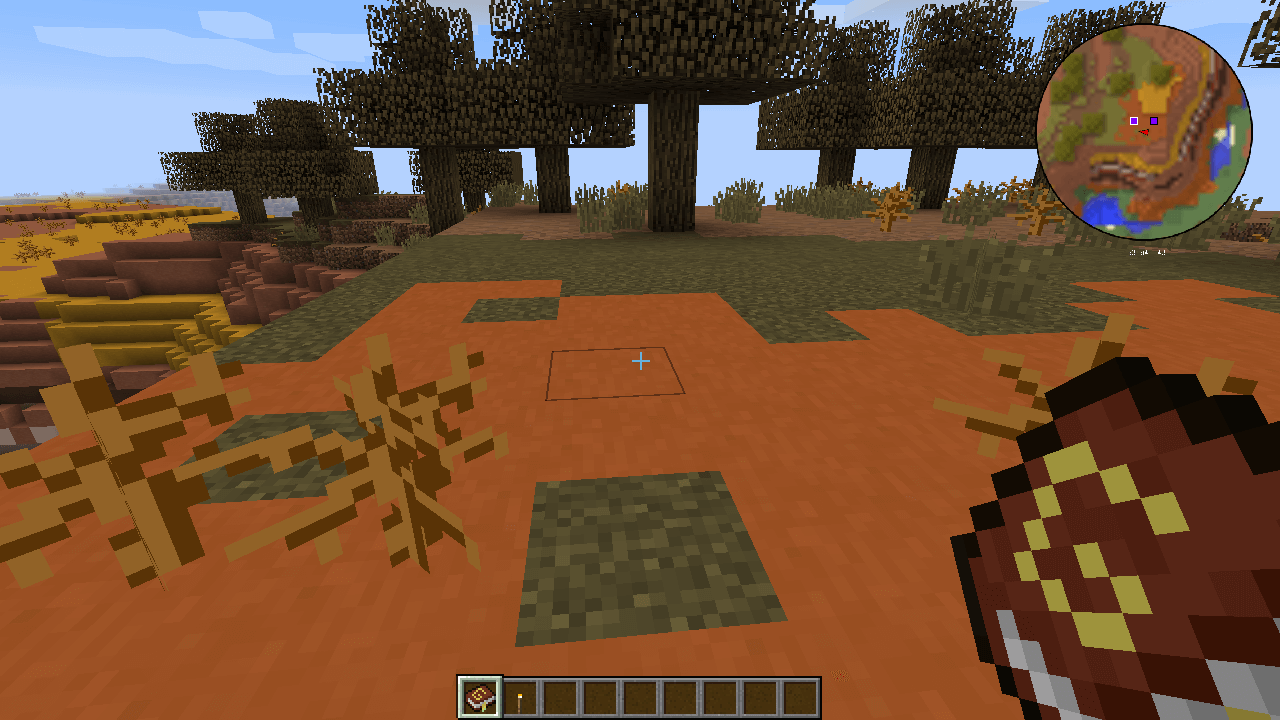
맵 확대, 축소 기능(Minimap Zoom in/out)
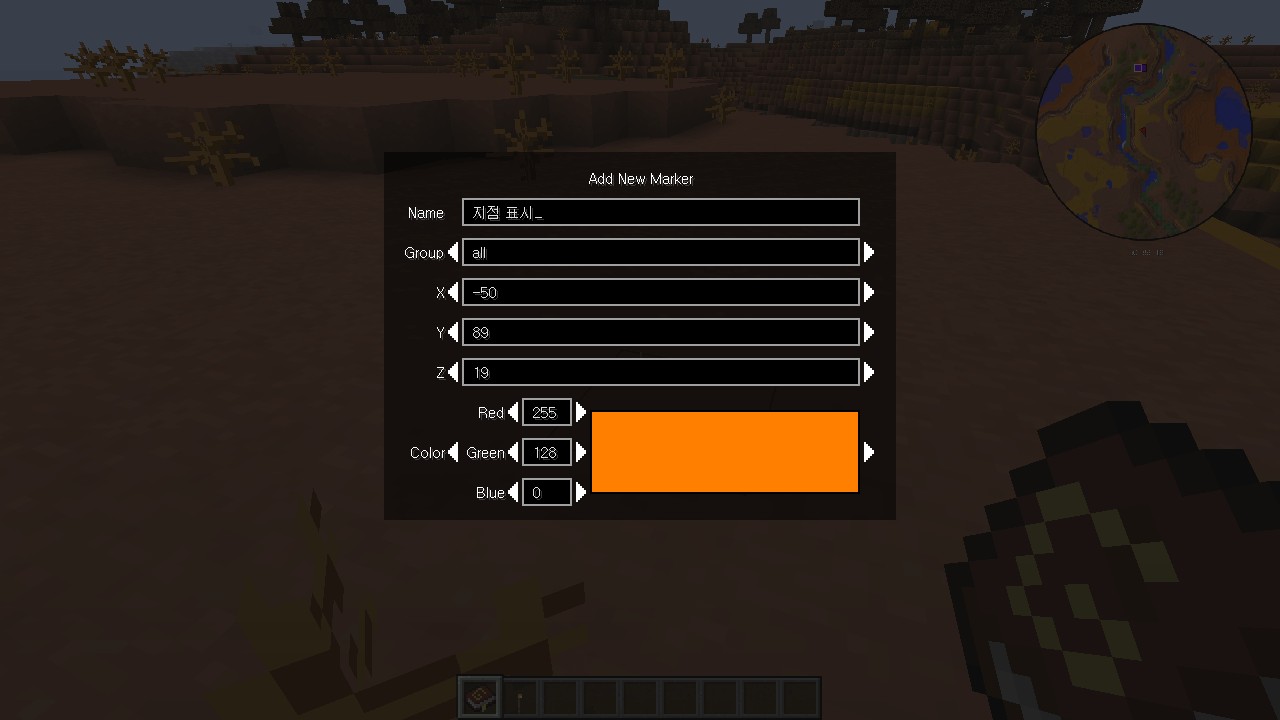
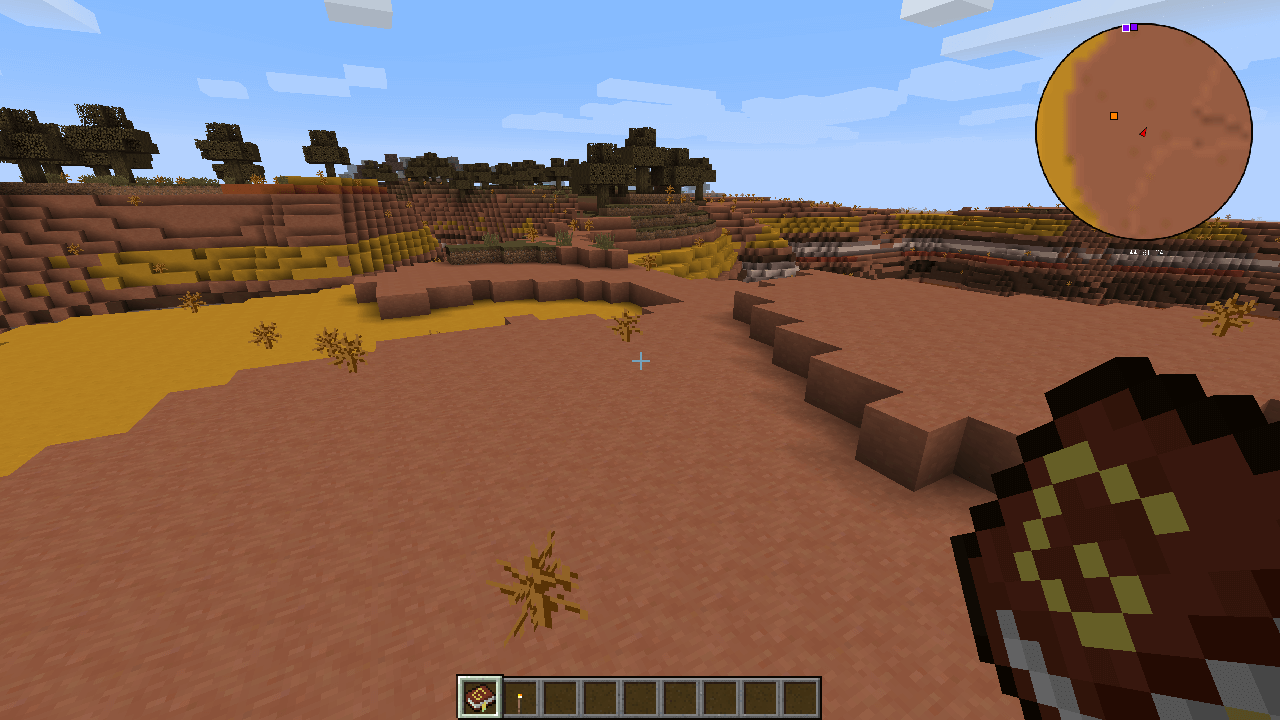
새 경유지 생성(New Waypoint)
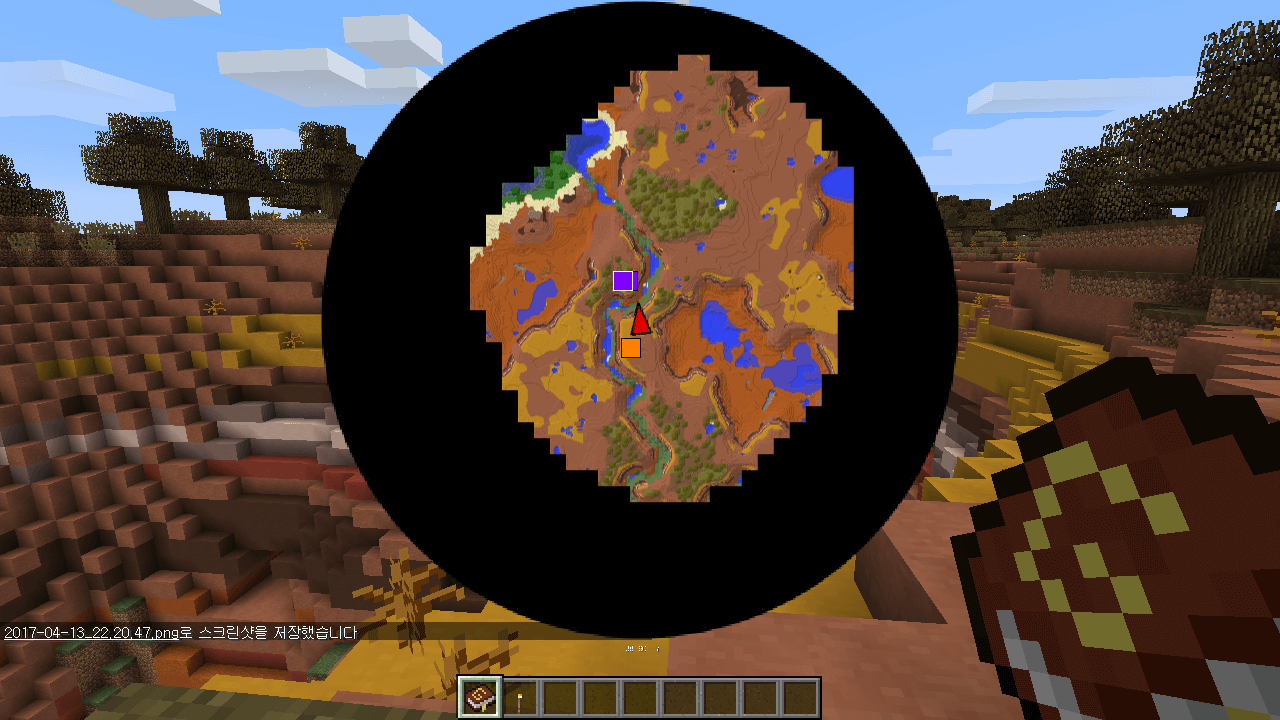
맵 전환 모드(Next Map Mode), 이 기능을 이용해서 미니맵을 화면에서 안보이게 할 수도 있습니다.
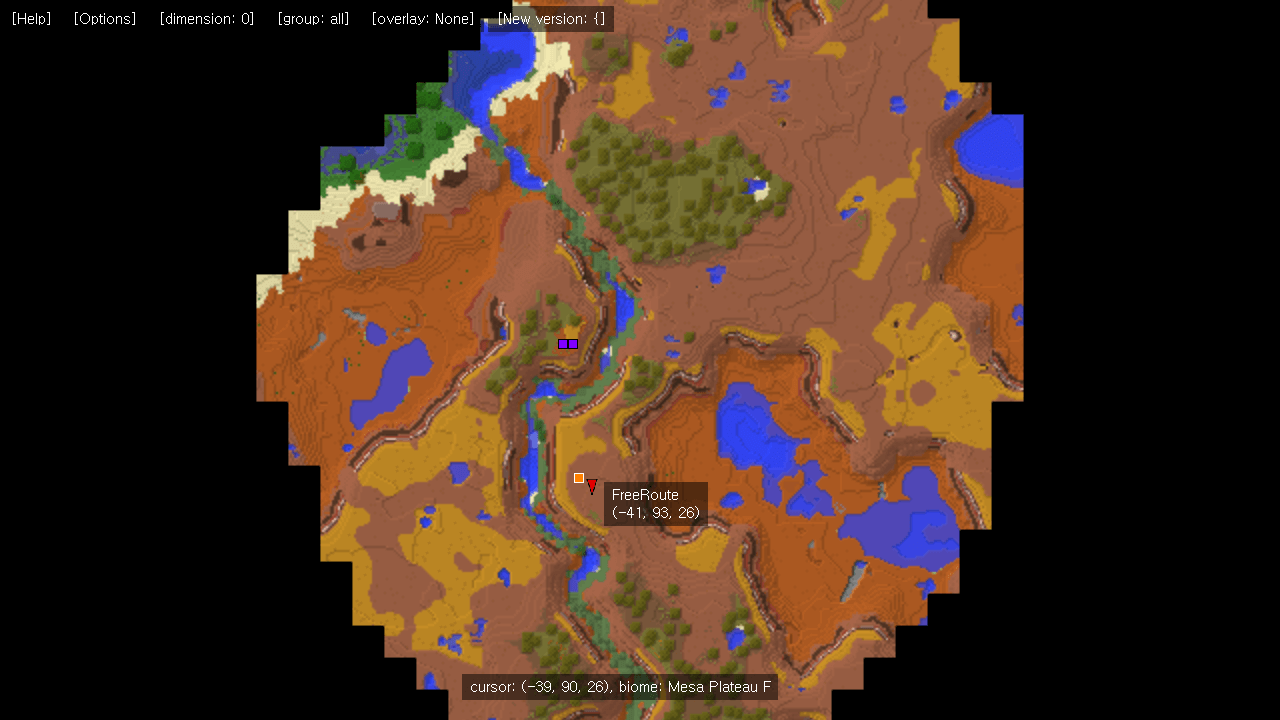
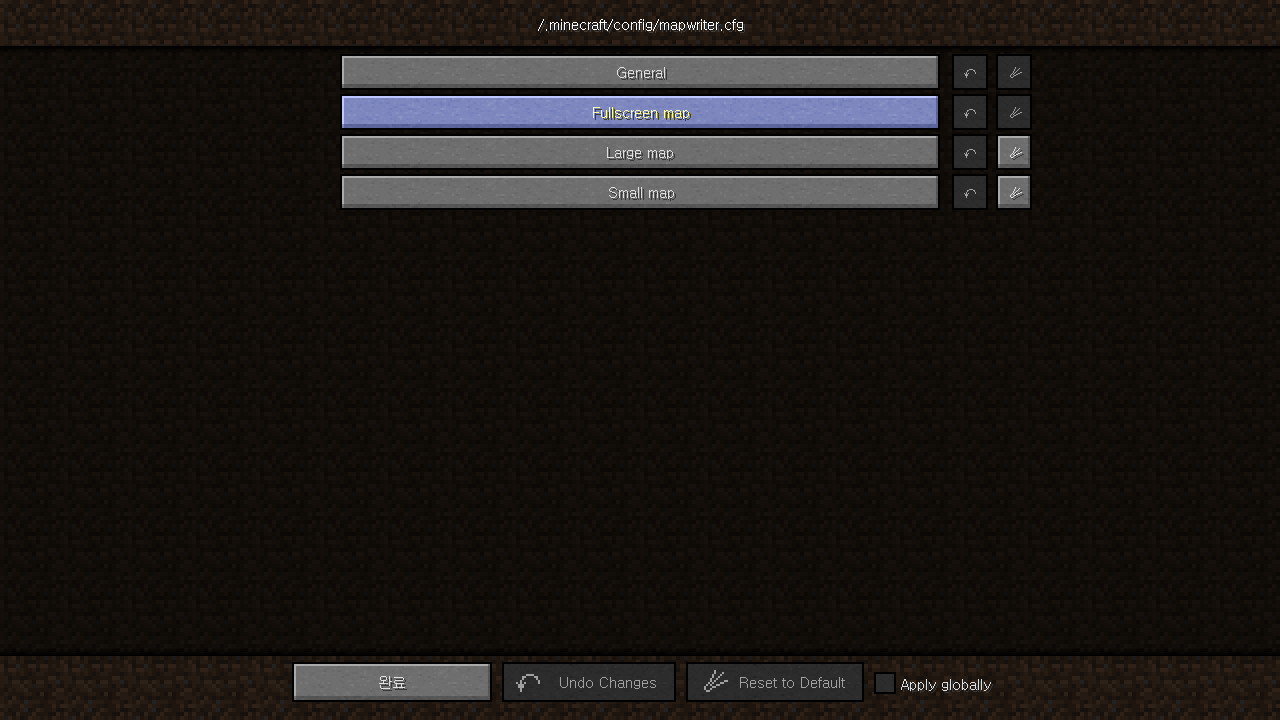
맵 전체보기 모드(Open Map GUI), 여기서 화면 상단에 Options 버튼을 눌러
미니맵 모드와 관련된 상세한 설정들을 해주실 수 있습니다. (모두 영어라 불편한 것이 함정..)
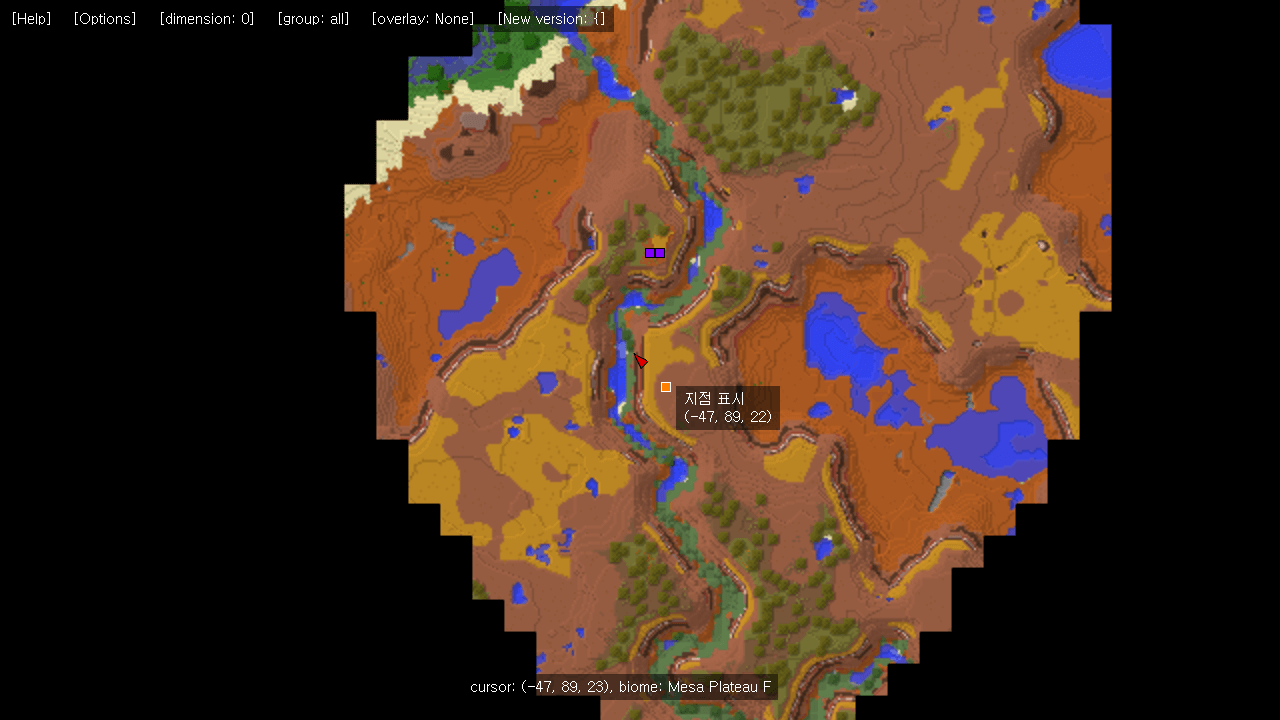
경유지로 텔레포트 하기(Teleport to waypoint) : 미니맵 전체화면 상태에서 생성해놓으신 경유지를 마우스로 선택해주신 다음에
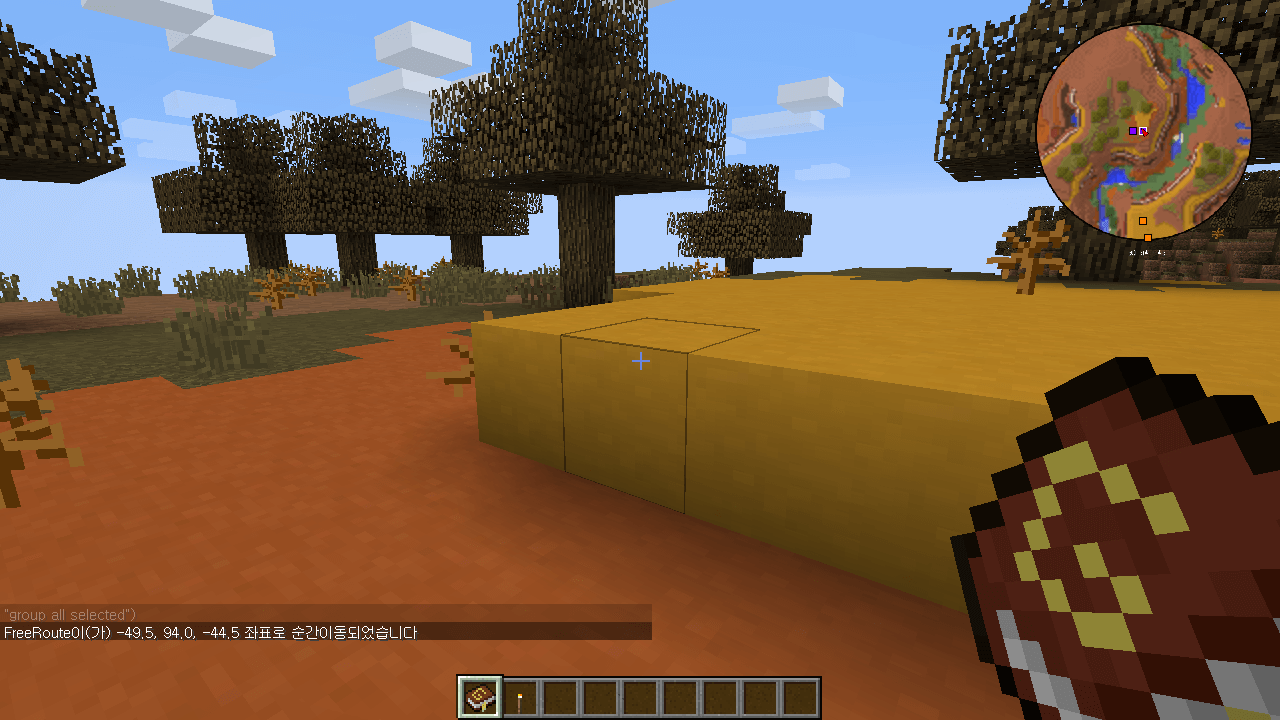
경유지로 텔레포트 하기 키를 누르시면 해당 경유지로 순간이동을 하실 수 있습니다.
이외에 아직 설명하지 못한 키 들이 있는데 이에 대해 아시는 점이 있으시다면 댓글로 보완 바랍니다.
■ 모드 설치방법 - 최신버전(2.0 이상)의 마인크래프트 런처를 사용할 경우
[간편설치기를 사용할 경우]
1. 사용하고자 하는 마인크래프트 버전을 한번 켜줬다가 꺼줍니다.
( 런처 프로필 설정방법 : 런처 실행 - 오른쪽 상단메뉴 - 실행 설정 - 추가하기 - 버전 부분 설정 )
2. 아래에서 간편설치기를 다운받아 설치해줍니다.
3. 다시 게임 런처를 틀어 오른쪽 상단메뉴 - 실행 설정 - 방금 전에 추가해준 메뉴를 클릭해줍니다.
4. 버전 부분을 반드시 "release 사용버전_FreeRoute" 형식의 메뉴를 선택해줍니다.
5. 다시 원래 화면으로 돌아와 플레이 버튼을 눌러 게임을 시작해줍니다.
[수동설치를 사용할 경우]
1. 사용하고자 하는 마인크래프트 버전을 한번 켜줬다가 꺼줍니다.
( 런처 프로필 설정방법 : 런처 실행 - 오른쪽 상단메뉴 - 실행 설정 - 추가하기 - 버전 부분 설정 )
2. 사용하시는 마인크래프트 버전에 맞춰 포지를 먼저 간편설치기로 설치를 해줍니다.
3. 아래에서 해당하는 마인크래프트 버전용으로 수동설치 파일들을 모두 다운받아줍니다.
4. 키보드에서 창문 모양의 윈도우 키 + R키를 같이 눌러 실행창을 띄워줍니다.
5. 빈칸에 %appdata% 를 작성하고 실행, .minecraft 폴더에 들어가줍니다.
6. .minecraft 폴더안에 mods 폴더를 만들어줍니다.
7. mods 폴더에 다운받아준 수동설치 파일들을 모두 넣어줍니다.
8. 다시 게임 런처를 틀어 오른쪽 상단메뉴 - 실행 설정 - 방금 전에 추가해준 메뉴를 클릭해줍니다.
9. 버전 부분을 반드시 "release 사용버전_FreeRoute" 형식의 메뉴를 선택해줍니다.
10. 다시 원래 화면으로 돌아와 플레이 버튼을 눌러 게임을 시작해줍니다.
■ 모드 설치방법 - 이전버전의 마인크래프트 런처를 사용할 경우
[간편설치기를 사용할 경우]
1. 사용하고자 하는 마인크래프트 버전을 한번 켜줬다가 꺼줍니다.
( 런처 프로필 설정법 : 런처에서 Edit Proifle - Use Version을 'release 사용할 마인크래프트 버전' 형식으로 맞춰줍니다 )
2. 아래에서 간편설치기를 다운받아 설치해줍니다.
3. 다시 마인크래프트 런처를 틀어 Edit Profile 단추를 눌러줍니다.
4. Use Version 부분에서 "release 사용버전_FreeRoute" 형식의 메뉴를 선택해줍니다.
5. Save Profile 단추를 눌러 프로필을 저장해준 다음에 Play 버튼을 눌러 게임을 시작시켜줍니다.
[수동설치를 사용할 경우]
1. 사용하고자 하는 마인크래프트를 한번 켜줬다가 꺼줍니다.
( 런처 프로필 설정법 : 런처에서 Edit Proifle - Use Version을 'release 사용할 마인크래프트 버전' 형식으로 맞춰줍니다 )
2. 사용하시는 마인크래프트 버전에 맞춰 포지를 먼저 간편설치기로 설치를 해줍니다.
3. 아래에서 해당하는 마인크래프트 버전용으로 수동설치 파일들을 모두 다운받아줍니다.
4. 키보드에서 창문 모양의 윈도우 키 + R키를 같이 눌러 실행창을 띄워줍니다.
5. 빈칸에 %appdata% 를 작성하고 실행, .minecraft 폴더에 들어가줍니다.
6. .minecraft 폴더안에 mods 폴더를 만들어줍니다.
7. mods 폴더에 다운받아준 수동설치 파일들을 모두 넣어줍니다.
8. 다시 마인크래프트 런처를 틀어 Edit Profile 단추를 눌러줍니다.
9. Use Version 부분을 "release 사용버전_FreeRoute" 형식의 메뉴로 선택해줍니다.
10. Save Profile 단추를 눌러 프로필을 저장해준 다음에 Play 버튼을 눌러 게임을 시작시켜줍니다.
■ 파일 다운로드
| 프리루트 간편설치기 : 다운로드 / 수동설치 파일 : 다운로드 |
| 프리루트 간편설치기 : 다운로드 / 수동설치 파일 : 다운로드 |
| 프리루트 간편설치기 : 다운로드 / 수동설치 파일 : 다운로드 |
| 프리루트 간편설치기 : 다운로드 / 수동설치 파일 : 다운로드 |
| 프리루트 간편설치기 : 다운로드 / 수동설치 파일 : 다운로드 |
| 프리루트 간편설치기 : 다운로드 / 수동설치 파일 : 다운로드 |
| 프리루트 간편설치기 : 다운로드 / 수동설치 파일 : 다운로드 |
| 프리루트 간편설치기 : 다운로드 / 수동설치 파일 : 다운로드 |

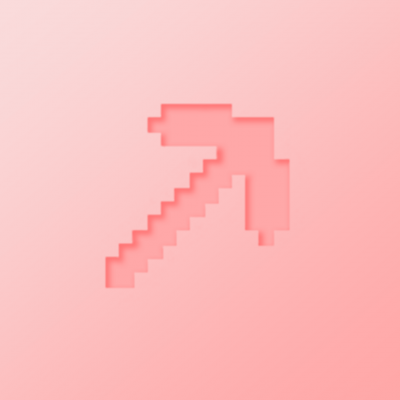
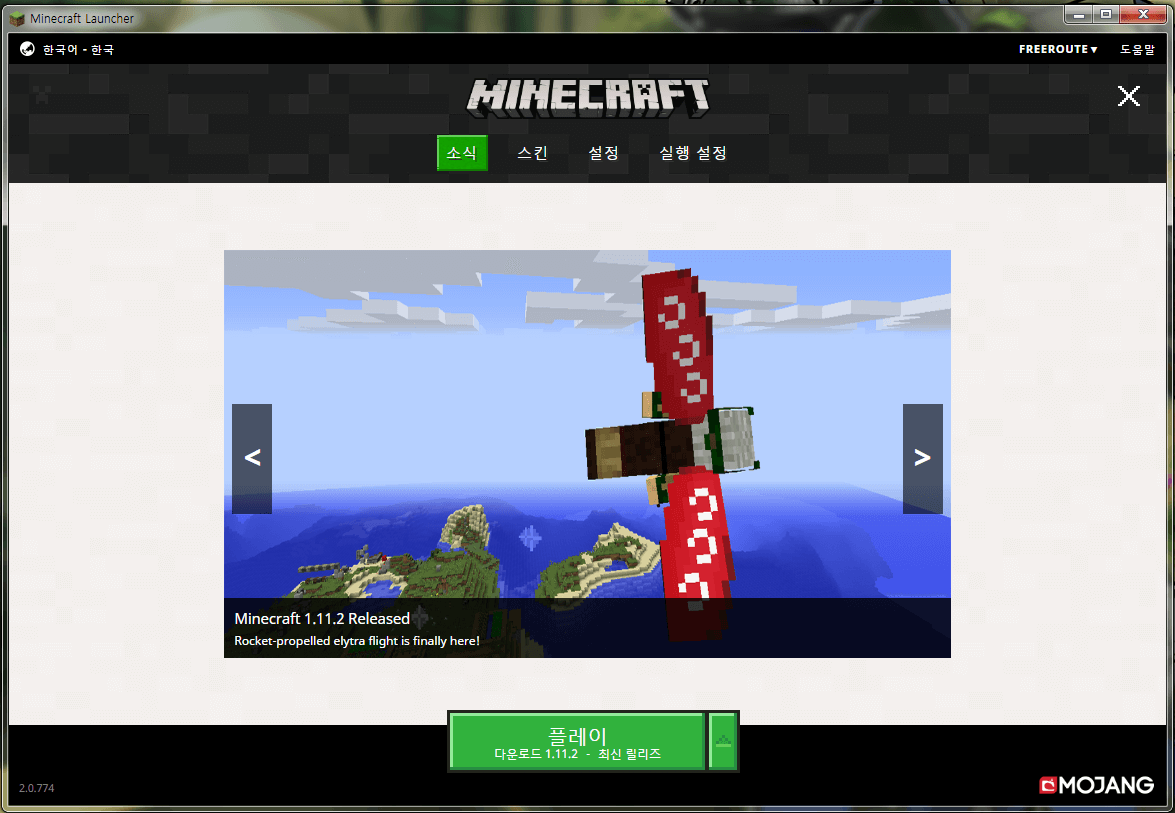
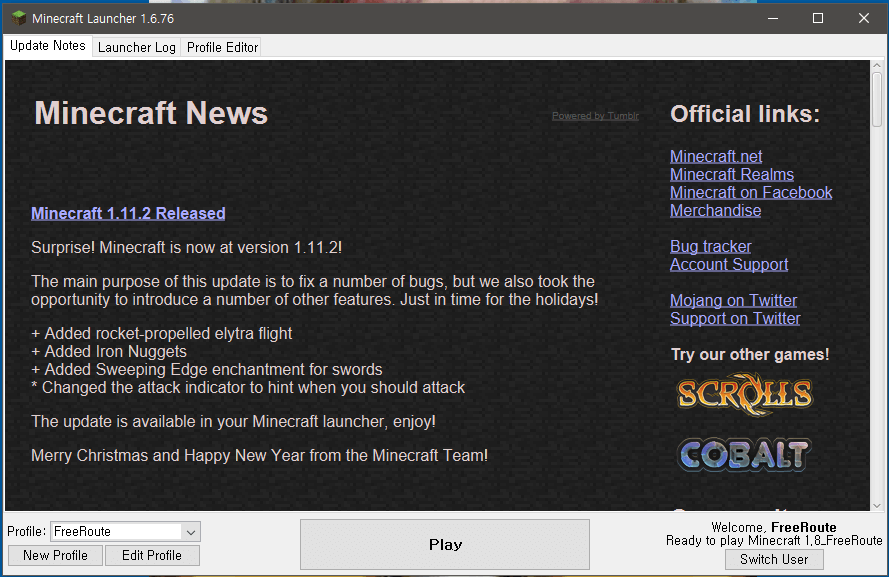









솔양
2020.01.09미니맵 좋아요!
467
2020.01.20오... 미니맵 엄청 좋네요!
anaud_
2020.04.21미니맵을 자유자제로 설정 할 수 있어서 좋은 것 같네요